初めてご利用される場合
-
-
ベネシードWebサービスへの初回ログイン
郵送しております「ベネシードWebサービスのご案内」に記載されている、 ログインID、仮パスワードを、ログインページより入力しログインしてください。 ログインに成功すると、メールアドレス登録ページが表示されます。
※ パスワードは、大文字、小文字が区別されます。 -
メールアドレスの登録
メールアドレス登録ページにて、メールアドレス欄に、ご登録いただくメールアドレスを入力してください。
利用規約をご一読の上、内容をご了解いただけましたら、「同意します」にチェックを入れ、 「決定」をクリックしてください。ご登録メールアドレスに、登録確認メールが送信されます。
※ メールが送信されるまでに、数分~数十分かかる場合がございます。
※ 1時間経過してもメールが受信できない場合、以下をご確認ください。
・ 入力されたメールアドレスに誤りはございませんか。
・ 迷惑メールフォルダに振り分けられていませんか。
・ 「@bene-sis.com」ドメインからのメールを受信できない設定になっていませんか。
(設定方法は各メールソフトや携帯電話事業者にご確認ください)
上記に誤りがございましたら、再度ログインからやり直してください。 -
登録確認メールの受信
登録確認メール(標題:「【ベネシード】初回メールアドレス登録のご確認」メール)を受信したら、メール内に記載されたURLをブラウザで開いてください。 メールアドレス登録確認ページが表示されます。
メールアドレス登録確認ページにて、「メールアドレスを認証しました。ログインしてください。」が表示されますと、登録完了です。
登録完了後、再度ログインページを開いてください。
※ 登録確認メール受信後、24時間を超過しますと、セキュリティ保持のため有効期限切れとなります。お手数ですが、メールアドレスの登録からやり直してください。 -
登録完了後のログイン
ログインページより、ログインID、仮パスワードを入力しログインしてください。
ログイン後、トップページが表示されます。
-
ベネシードWebサービスへの初回ログイン
パスワードをお忘れの場合
-
-
パスワード再設定のお申込み
ログインページの、「パスワードを忘れた方はこちら」のリンクをクリックしてください。
パスワード再設定申込みページより、ログインIDと、ご登録された電話番号または携帯番号(ハイフン抜き)を入力し、「決定」をクリックしてください。ご登録のメールアドレスに、パスワード再設定受付メールが送信されます。 ログインを一度も行っていない場合はメールアドレスの登録がございませんので、パスワード再設定はできません。恐れ入りますが、パスワードをお忘れの場合はサポートまでお問い合わせください。 -
パスワードの再設定
パスワード再設定受付メールを受信したら、メール本文に記載されたURLをブラウザで開いてください。
パスワード再設定ページが開きますので、新しいパスワードを入力し、「決定」をクリックしてください。
「パスワードを再設定しました」のメッセージが表示されましたら、再設定完了です。
ログインページから新しいパスワードでログインできることをご確認ください。
-
パスワード再設定のお申込み
動作環境について
-
-
対応ブラウザ
ご利用可能なブラウザは、下記となっております。
・ Internet Explorer 9 以降
・ Safari 7.0(iOS 7) 以降
-
対応ブラウザ